Graafisten käyttäjärajapintojen (GUI) kehittäminen on jännittävä ja palkitseva alue ohjelmoinnissa. Erityisesti Pythonin ja Tkinter-moduulin kanssa monet mahdollisuudet avautuvat käyttäjäystävällisten sovellusten suunnittelussa. Tämä opas auttaa sinua ymmärtämään GUI-ohjelmoinnin perusteet Pythonissa ja itsenäisesti luomaan yksinkertaisia käyttäjärajapintoja luomaan.
Tärkeimmät havainnot
- Tkinter on oletusmoduuli GUI:iden luomiseen Pythonissa.
- GUI koostuu erilaisista elementeistä, kuten etiketeistä, napista ja syöttökentistä.
- Pääsilmukan suorittaminen on ratkaisevan tärkeää GUI:n esittämiseksi ja vuorovaikutteisuuden mahdollistamiseksi.
- Pack-menetelmä mahdollistaa yksinkertaisen asettelun hallinnan GUI-elementeille.
Vaiheittainen opas yksinkertaisen GUI:n luomiseen
PyCharmin asennus
Ennen kuin aloitat ensimmäisen GUI:si ohjelmoinnin, on tärkeää asettaa oikea kehitysympäristö. Tässä tapauksessa suosittelemme PyCharmia, kevyttä IDE:ä, joka on helppo käsitellä.
Lataa PyCharm viralliselta verkkosivustolta. Käy tätä varten jetbrains.com-sivustolla ja etsi PyCharmia. Valitse Community Edition, joka riittää Python-kehitykseen. Latauksen jälkeen voit suorittaa asennustiedoston ja käydä asennuksen läpi. Varmista, että valitset 64-bittisen version ja että.py-tiedostopäätteelle on määritetty PyCharm-ympäristö. Kun asennus on onnistunut, avaa IDE.
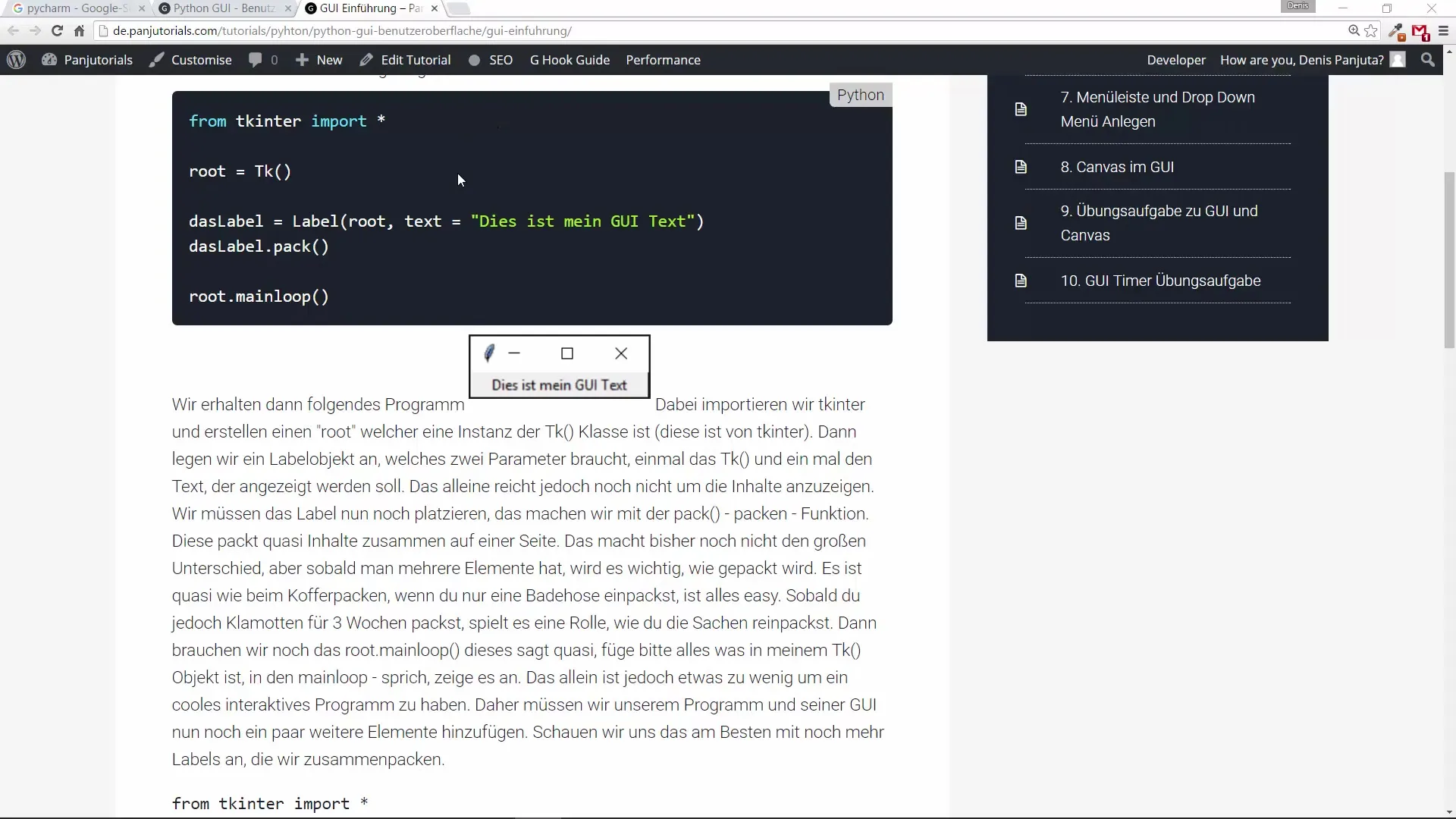
Uuden projektin luominen
Kun PyCharm on avattu, luo uusi projekti nimeltä "Python Kurssi". Luo tämän kansion sisällä uusi Python-tiedosto, esimerkiksi "Video_1.py". Tämä tiedosto toimii lähtöpisteenä ensimmäiselle GUI-sovelluksellesi.
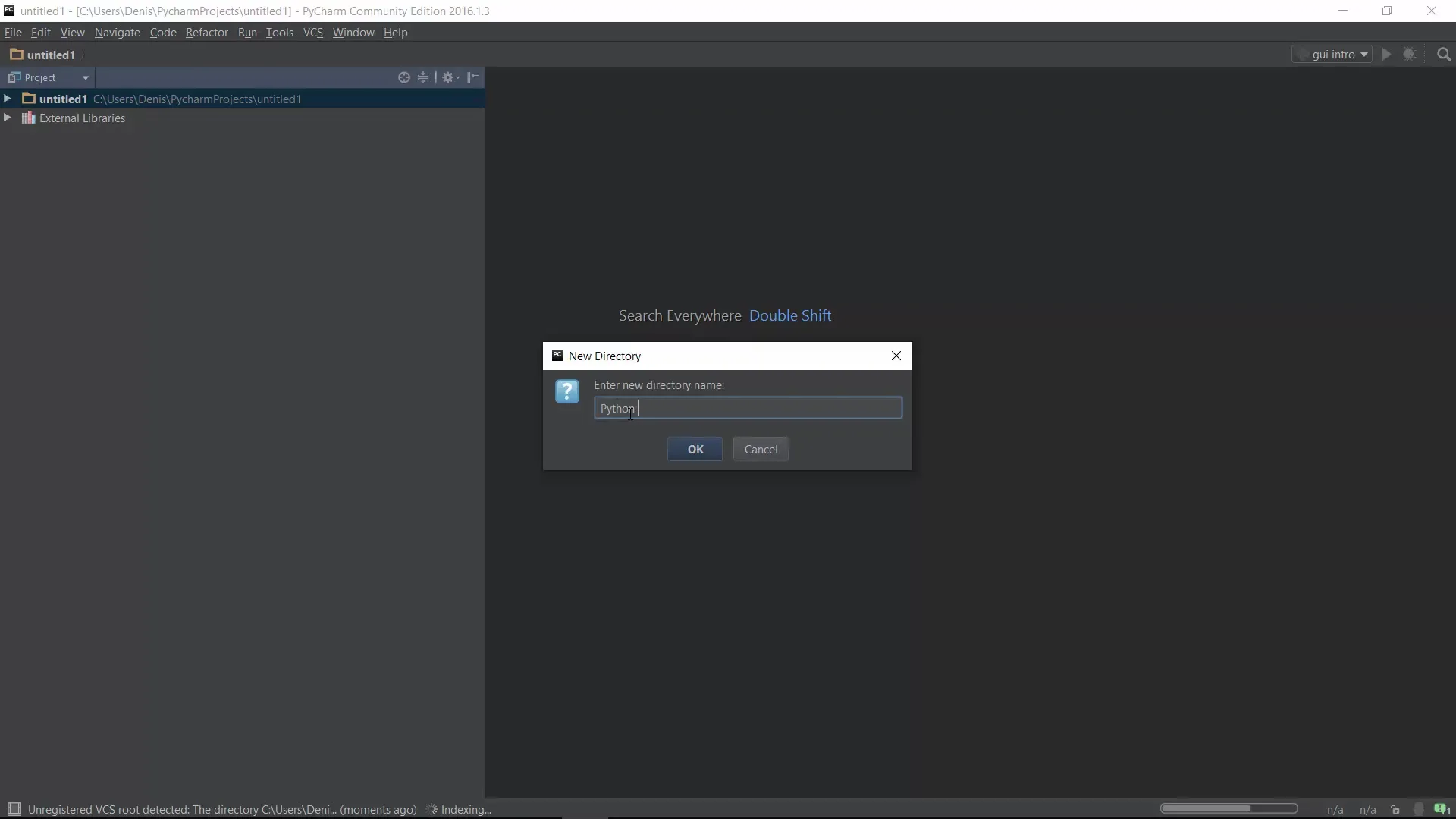
Tkinterin tuominen
Nyt sinun on tuotava Tkinter Python-skriptiisi. Tämä tapahtuu yksinkertaisesti rivillä from tkinter import *. Tämä moduuli tarjoaa sinulle kaikki tarvittavat toiminnot ja luokat graafisen käyttäjärajapinnan suunnittelua varten.
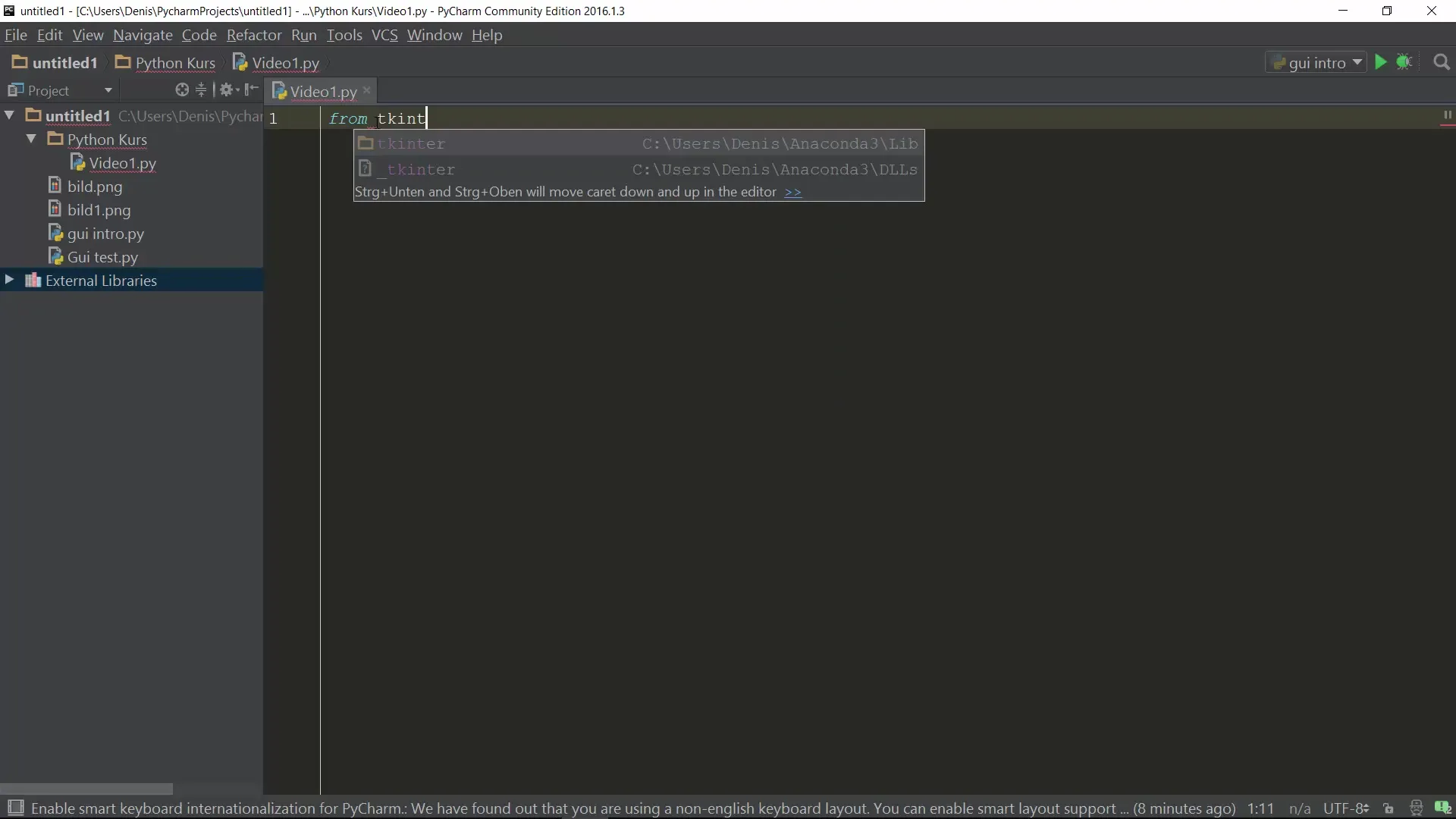
Tk-objektin luominen
Seuraavaksi sinun on luotava Tk-objekti, joka toimii GUI:si perustana. Tämä tapahtuu rivillä root = Tk(), jossa root edustaa pääikkunaasi. Termiä "root" voit myös vaihtaa "master"-termiksi, jota käytetään monissa esimerkeissä.
Labelin lisääminen
Nyt voit lisätä tekstin näyttämistä varten etiketin. Luo Label-objekti rivillä label = Label(master=root, text="Tämä on minun ensimmäinen GUI"). Tässä määritämme tekstimme text-attribuutin kautta. Älä unohda lisätä etikettiä GUI:hin Pack-menetelmällä: label.pack().
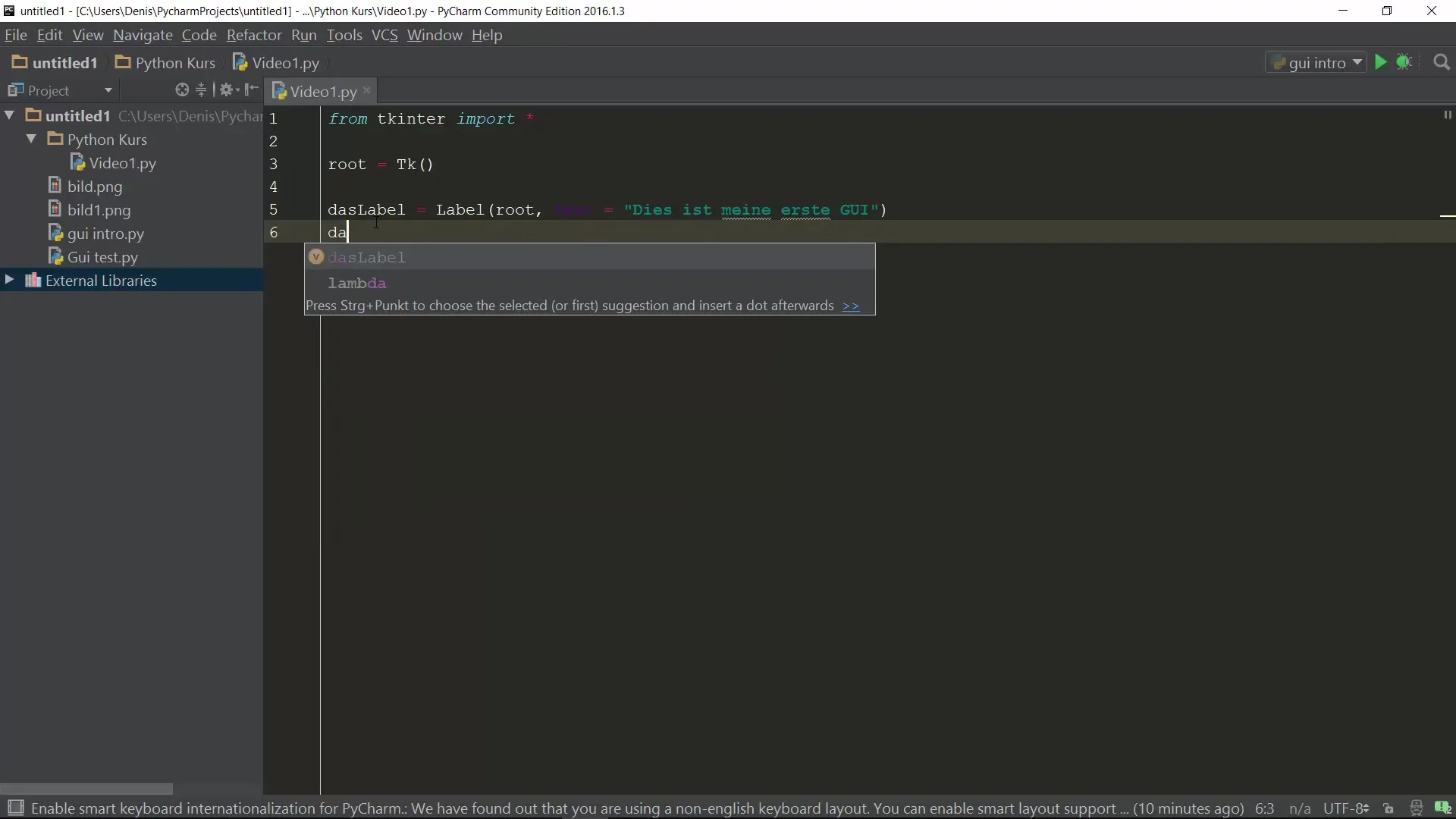
Pääsilmukan käynnistäminen
Jotta voit esittää GUI:si ja mahdollistaa käyttäjävuorovaikutuksen, sinun on käynnistettävä pääsilmukka. Tämä tapahtuu rivillä root.mainloop(). Tämä pääsilmukka varmistaa, että ikkuna pysyy auki ja päivittyy jatkuvasti, kunnes käyttäjä sulkee ikkunan.
GUI:n testaaminen
Kun kaikki vaiheet on suoritettu, voit suorittaa ohjelmasi. Voit valita "Run" vaihtoehdon kontekstivalikosta tai käyttää näppäinyhdistelmää Shift + F10. Nyt sinun pitäisi nähdä ikkuna, jossa lukee "Tämä on minun ensimmäinen GUI".
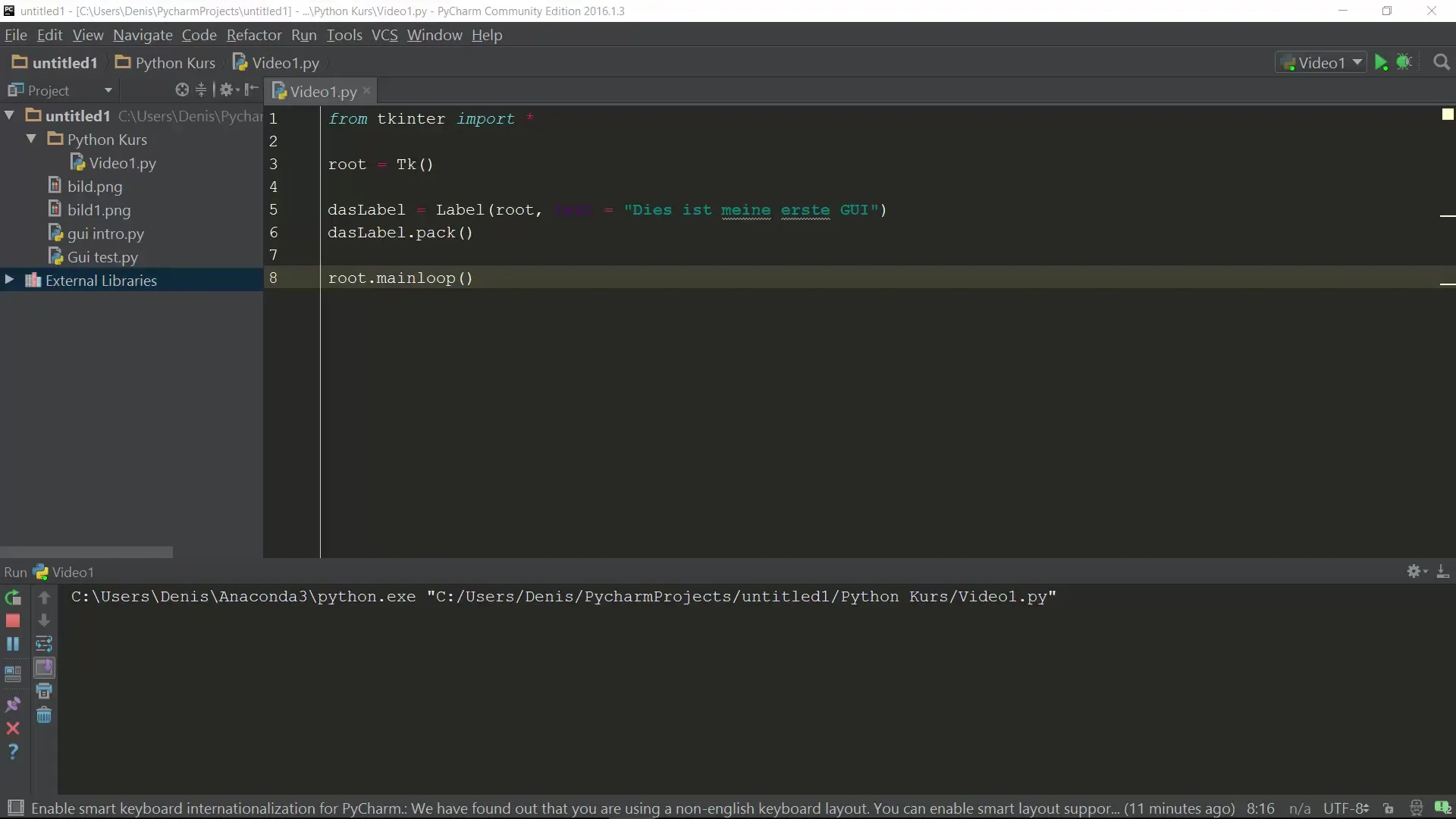
Lisäetikettien lisääminen
Harjoitellaksesi voit lisätä useita etikettejä. Luo esimerkiksi toinen etiketti rivillä label2 = Label(master=root, text="Teksti 2") ja lisää se myös GUI:hin. Toista tämä vaihe muille etiketeille.
GUI:n säätöjen tekeminen
Kun testaat GUI:ta, huomaat, että kaikki etiketit näkyvät päällekkäin. Pack-menetelmän yksinkertainen käyttö varmistaa, että nämä elementit asetetaan oikein. Kun suurennat tai pienennät ikkunaa, asettelu pysyy ennallaan.
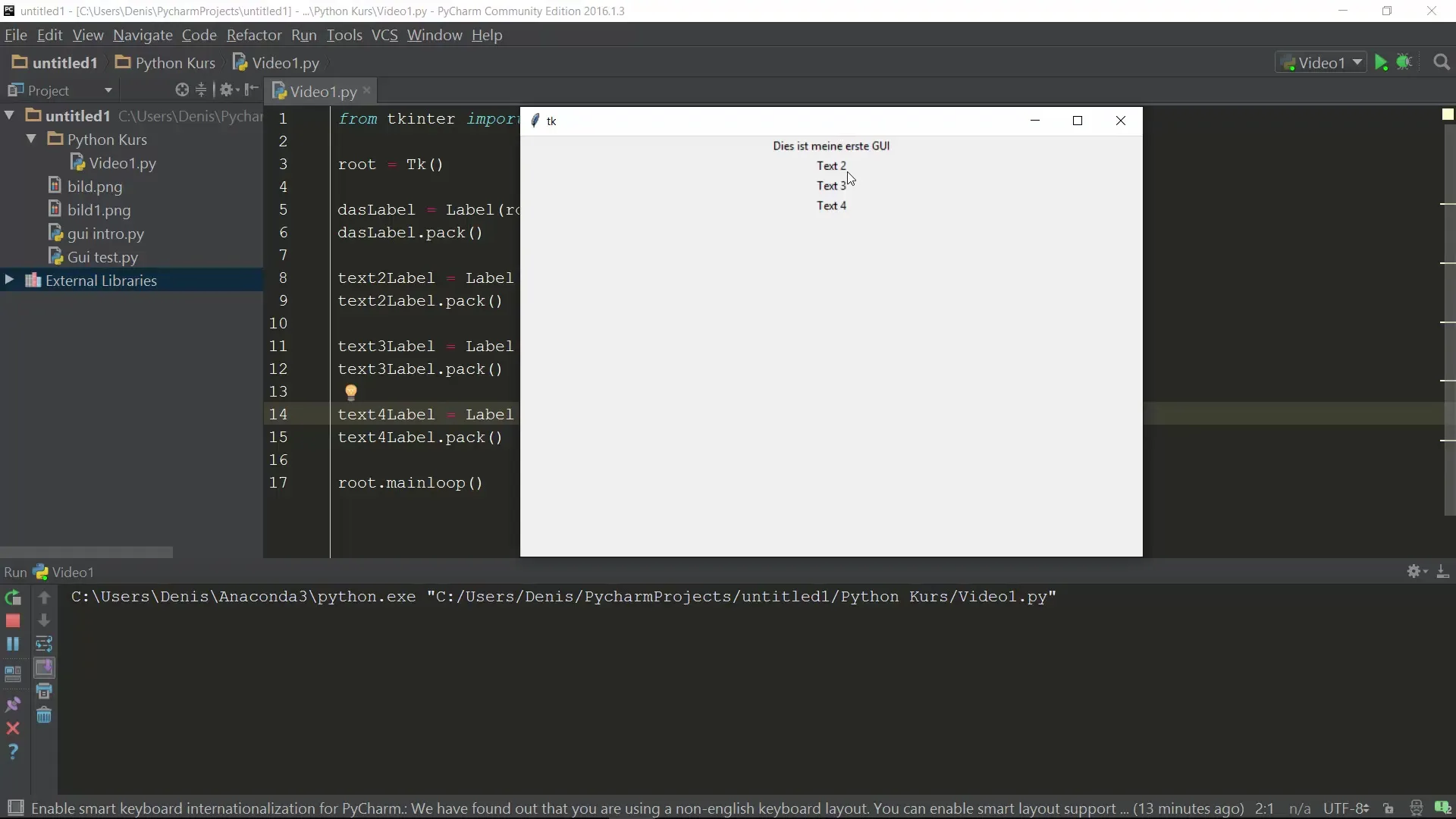
Yhteenveto
Tässä oppaassa olet oppinut Tkinterin käytön perusteet GUI-ohjelmoinnissa. Olet oppinut, kuinka asettaa kehitysympäristö, luoda yksinkertainen ikkuna, esittää tekstiä ja lisätä useita GUI-elementtejä. Näiden tietojen avulla voit nyt alkaa kehittää monimutkaisempia sovelluksia graafisilla käyttäjärajapinnoilla.
Usein kysytyt kysymykset
Kuinka tuon Tkinterin Pythonissa?Käytä riviä from tkinter import * ottaaksesi moduulin käyttöön.
Miksi pääsilmukka on tärkeä?Pääsilmukka varmistaa, että GUI:si pysyy näkyvissä ja reagoi käyttäjätoimiin.
Voinko lisätä myös muita GUI-elementtejä?Kyllä, Tkinter tarjoaa monia muita elementtejä, kuten nappeja, syöttökenttiä ja paljon muuta.
Kuinka voin muuttaa fonttikokoa?Fonttikoko voidaan säätää labelien tai muiden widgettien attribuuttien kautta.
Toimiiko Tkinter kaikilla käyttöjärjestelmillä?Kyllä, Tkinter on monialustainen ja toimii Windowsissa, Linuxissa ja macOS:ssä.


